电脑重装win10系统图文教程
1、下载小熊一键重装系统软件。
2、开始点击“重装系统”进入,等配置完电脑信息后根据自己需要选择win10系统文件进行下载,最后点击“下一步”。
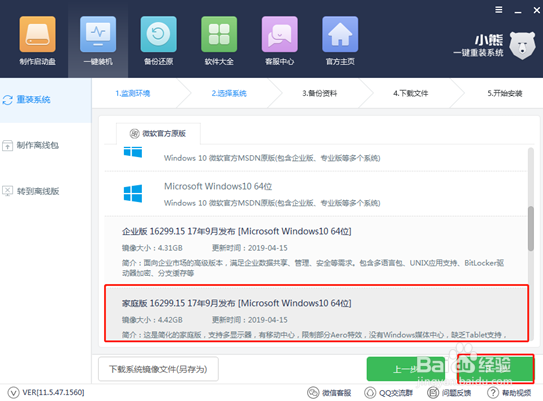
3、在界面中开始勾选重要的文件进行备份并点击“安装系统”,因为重装系统过程中会格式化系统盘。
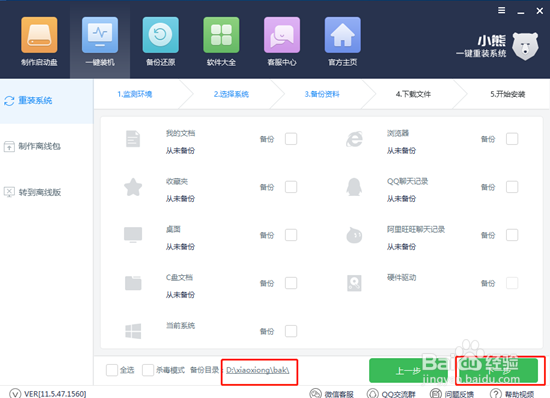
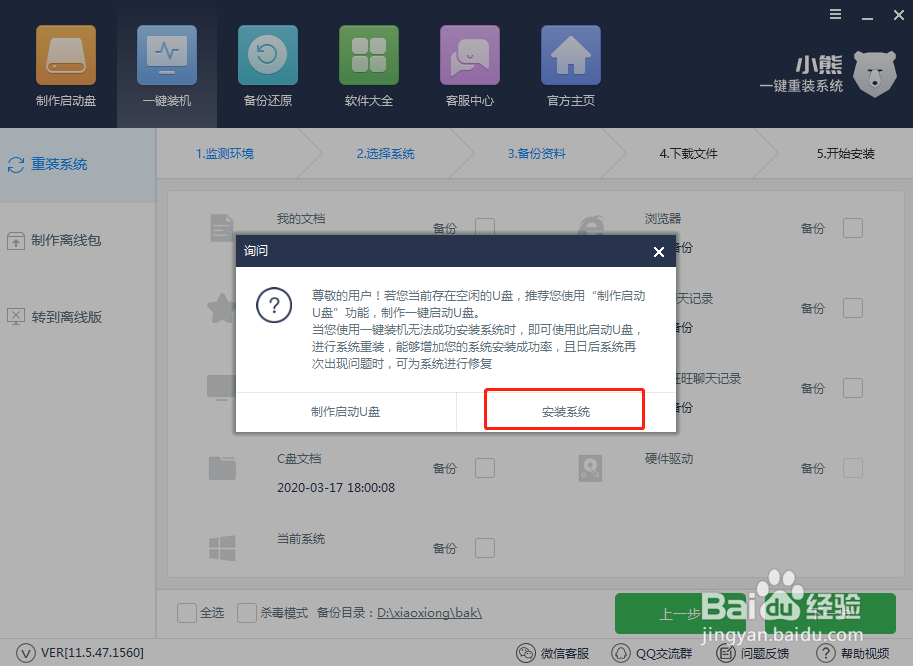
4、小熊开始自动下载win10系统文件,全程无需手动操作。
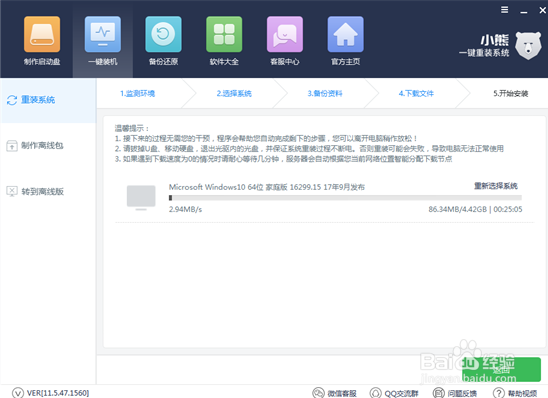
5、开始重启电脑,重启后在打开的windows启动管理器界面中选择PE模式回车进入。
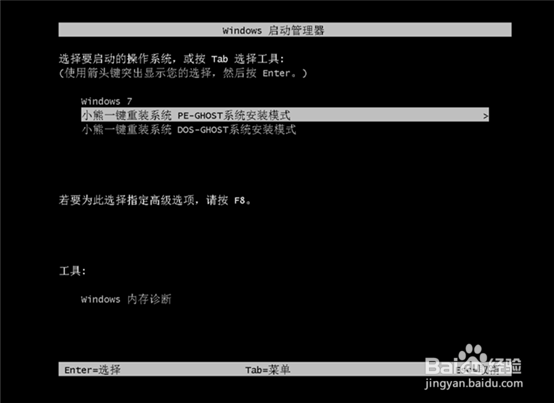
6、小熊开始自动安装win10系统,随后在界面中点击“立即重启”电脑。
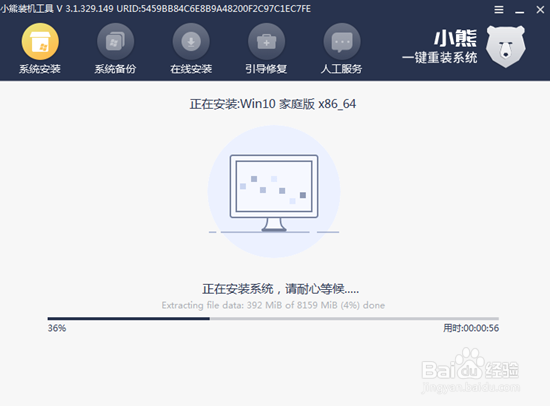
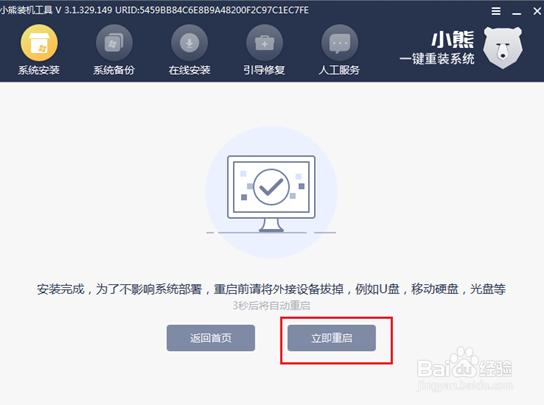
7、经过多次重启部署安装,最终进入重装完成的win10桌面。

声明:本网站引用、摘录或转载内容仅供网站访问者交流或参考,不代表本站立场,如存在版权或非法内容,请联系站长删除,联系邮箱:site.kefu@qq.com。
阅读量:121
阅读量:65
阅读量:58
阅读量:98
阅读量:30